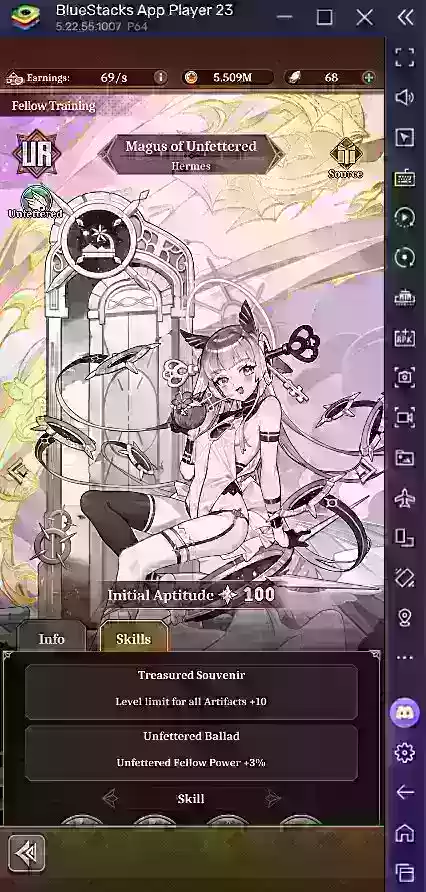魅力的なスチームデッキの代替品であるRog Allyは、Windows OSと拡張されたゲームライブラリで輝いています。 2023 ROG Ally Xのアップグレードは、優れた冷却のおかげで、内部の強化と人間工学の改善を誇っています。
その携帯性は重要な機能ですが、より大きな画面に接続するとゲームエクスペリエンスが向上します。どちらのROG Allyモデルも、テレビやモニターでの大画面ゲームの外部ディスプレイ接続をサポートしています。以下に、Rog Allyを接続する方法を詳しく説明し、段階的な指示と推奨事項を提供します。
アダプター経由で接続します
いくつかの方法が存在しますが、アダプターはシンプルなスペース節約ソリューションを提供します。コンパクトドングル、ダイレクトケーブル、または公式のROGゲーム充電器ドックから選択してください。
必要な機器
 ### ASUS ROG 65W Charger Dock
### ASUS ROG 65W Charger Dock
Supports HDMI 2.0、USB-A、およびUSB-CのシームレスなRog Ally Connectivity。充電器とアダプターの両方として機能するROGゲーム充電器ドックは、最もコンパクトなオプションです。 USB-CおよびHDMIケーブルが必要です。ドックには、マウス/キーボード接続用のUSB-Aポートも含まれています。
サードパーティのUSB-CからHDMIアダプターは、AllyのUSB-Cポートに直接接続します。 HDMIケーブルは、アダプターをテレビまたはモニターにリンクします。あるいは、直接USB-CからHDMIケーブルから追加のステップがなくなります。
一部のアダプターは、充電用のUSB-Cパススルーポートを提供しています。その場合、ゲーム中に味方を充電するには、追加のUSB-Cケーブルと電源アダプターが必要です。
ステップバイステップ接続
1。USB-CをHDMIアダプター(またはケーブル)に接続して、AllyのトップUSB-Cポートに入れます。 ROGゲーミング充電器ドックの場合、AllyとDockのUSB-Cポートの間にUSB-Cケーブルを接続します。 2. HDMIケーブルをアダプター(またはドック)とテレビ/モニターのHDMIポートに接続します。直接USB-CからHDMIケーブルの場合、モニターに直接接続します。 3。(オプション)アダプターにパススルーUSB-Cポートがある場合は、充電用のAllyのパワーアダプターを接続します。 4。味方のパワー。ビデオ出力は自動でなければなりません。 5.テレビ/モニター入力を正しいHDMIソースに切り替えます。
ドッキングステーションを介して接続します
任天堂のスイッチのようなセットアップについては、ドッキングステーションを検討してください。公式ドックは存在しませんが(ROGゲーム充電器ドック以外)、多数のサードパーティのオプションが利用可能です。これらは、味方と充電能力の立場を提供します。
必要な機器
 私たちのトップピック### JSAUXドッキングステーションHB0603
私たちのトップピック### JSAUXドッキングステーションHB0603
高速充電と複数のポート用の2100ワットの電力。この軽量でコンパクトなドックはスタンドとしても機能します。AmazonbasicDocksでは、HDMIおよびUSB-Cパススルー充電を提供しています。より高度なオプションには、追加のUSBポート(周辺機器用)、イーサネット(有線インターネット用)、SDカードスロット、さらにはデュアルモニターセットアップ用のDisplayPortが含まれます。小型のポータブルドックは旅行に最適です。多くのスチームデッキドックも互換性があります。
ステップバイステップ接続
1。味方をドックに置きます。 2. USB-C電源コードをAllyのUSB-Cポートに接続します。 3. Ally's Power AdapterをドックのUSB-C充電ポートに接続します。 4.ドックとテレビ/モニターの間にHDMIケーブルを接続します。 5。味方のパワー。ビデオ出力は自動でなければなりません。 6.テレビ/モニター入力を正しいHDMIソースに切り替えます。
コントローラーの考慮事項
マウスとキーボードの動作中、ワイヤレスコントローラーは、より快適な大画面ゲーム体験を提供します。 ROG Allyは、Bluetooth対応コントローラーをサポートしています。以下が推奨されます(およびスチームデッキと互換性があります):
 私たちのトップピック### Sony dualsense
私たちのトップピック### Sony dualsense
1 Amazonseeでそれをターゲットでamazonseeで見なければなりませんターゲット
4 Amazonsee at Best Buy
0 Amazon ### Gulikit Kingkong 3 Max Controllerでそれを見てください
### Gulikit Kingkong 3 Max Controllerでそれを見てください
1 Amazon ### Powera Wireless GameCubeスタイルコントローラーでそれを参照してください
### Powera Wireless GameCubeスタイルコントローラーでそれを参照してください
2 Amazonoptionsには、ファーストパーティコントローラー(DualSense、Xbox Wireless、Switch Pro)およびさまざまなサードパーティの選択肢が含まれます。 2.4GHzワイヤレスコントローラーは、多くの場合、Bluetoothよりも低いレイテンシとより良い範囲を提供します。有線USBコントローラーも実行可能なオプションです。